В программах 1С есть встроенный калькулятор, и это очень удобно — ведь он, что называется «всегда под рукой». Рассмотрим, как пользоваться калькулятором в 1С 8.3.
[jivo-yes]
Содержание
Как открыть калькулятор в 1С
Для вызова калькулятора зайдите в меню Сервис и настройки — Калькулятор или нажмите клавишу Ctrl+F2.
Так выглядит калькулятор 1С.
Настройки количества знаков калькулятора
Для настройки количества знаков после запятой нажмите на значок стрелки и выберите пункт Настройка.
Получите понятные самоучители 2025 по 1С бесплатно:
Введите число знаков. В поле ниже сразу отобразится пример:
Режимы калькулятора
У калькулятора 1С кроме обычного вида есть еще 2 режима работы. Режим выбирается по кнопке со стрелкой.
Микрокалькулятор — упрощенный вид, в котором кнопки калькулятора скрываются, значения вводятся с клавиатуры.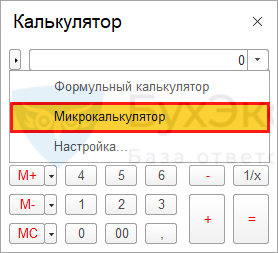

Формульный калькулятор — позволяет вводить формулы.
Кнопки памяти
С калькулятором 1С можно работать с экрана или с клавиатуры. В окне слева есть кнопки памяти — начинаются на M. Рассмотрим, для чего они нужны.
MS — сохраняет число в память. Например, наберем число и нажмем MS.
Это число сохранится в поле M =. Нажав на стрелку рядом с MS, мы увидим введенное значение.
Можно сохранить в памяти до 10 значений.
Чтобы сохранить число в другой ячейке памяти, введем число, нажмем на стрелку и выберем свободную строку.
Данная функция полезна, если конкретное число вам еще понадобится в работе.
MR — выводит на экран сохраненное в памяти число.
Вы можете выбрать любое из 10 сохраненных значений и выполнять с ними необходимые действия.
M+ — прибавляет отображаемое на экране число к значению в памяти. При этом число в памяти меняется. Если просто нажать M+, то используется первое число. При нажатии на стрелку доступен выбор числа.
M- — вычитает отображаемое число из значения в памяти.
MC — очищает значения из памяти. По стрелке доступен выбор числа для удаления.
Применение калькулятора в отчетах
Калькулятор 1С удобно использовать в отчетах. Например, если хотите суммировать и вычитать цифры.
Для этого зайдите в меню Сервис и настройки — Показать M, M+, M-.
Кнопки появятся на панели сверху.
С помощью этих кнопок значения из отчетов переносятся в калькулятор.
Например, выделите число в отчете и нажмите кнопку M.
Значение попадет в память калькулятора.
Выделите другое число и нажмите M+ или M-.
Результат отобразится в калькуляторе.
В любой момент вы можете перенести полученное значение из памяти в поле ввода по кнопке MR.
Применение калькулятора в списках документов
Калькулятор 1С можно применять и в документах. Например, вы хотите просуммировать значения в списке.
Для этого выделите нужные строки и нажмите M+.
Мы рассмотрели, как пользоваться калькулятором в 1С.
См. также:
Если Вы еще не подписаны:
Активировать демо-доступ бесплатно →
или
Оформить подписку на Рубрикатор →
После оформления подписки вам станут доступны все материалы Бухэксперт, записи поддерживающих эфиров и вы сможете задавать любые вопросы по программе 1С.
Помогла статья?
Получите еще секретный бонус и полный доступ к справочной системе Бухэксперт на 8 дней бесплатно

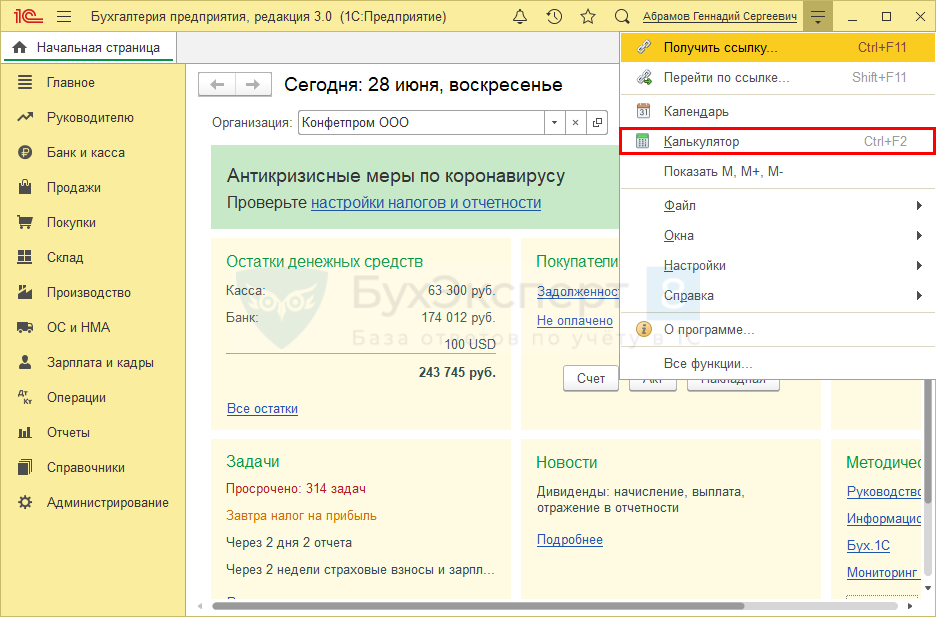
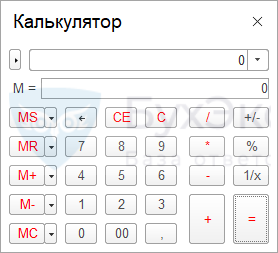
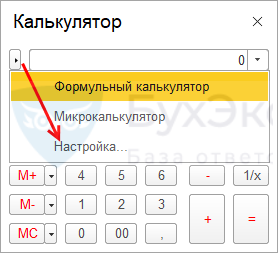
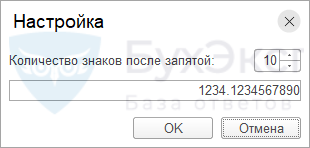

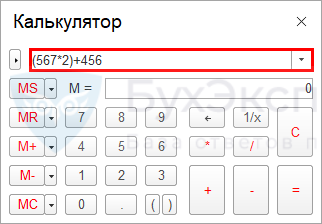

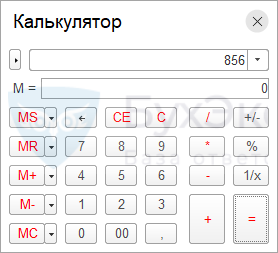
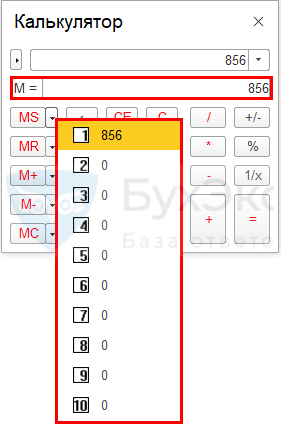
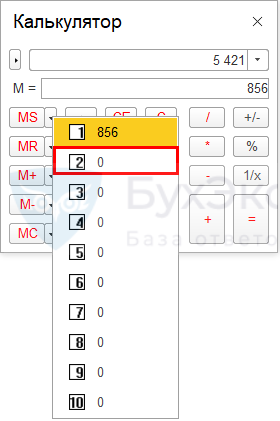
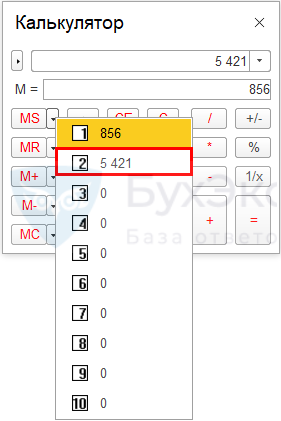
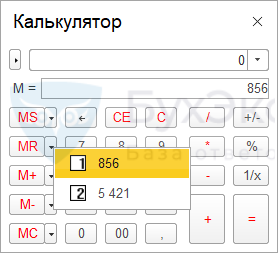
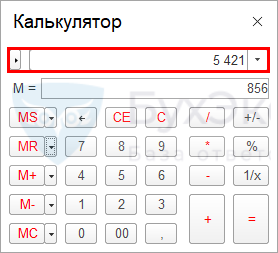

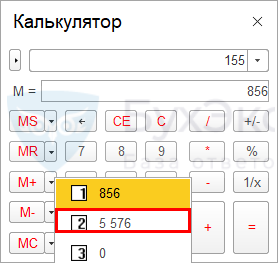
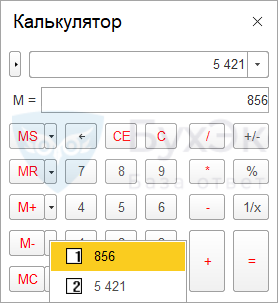


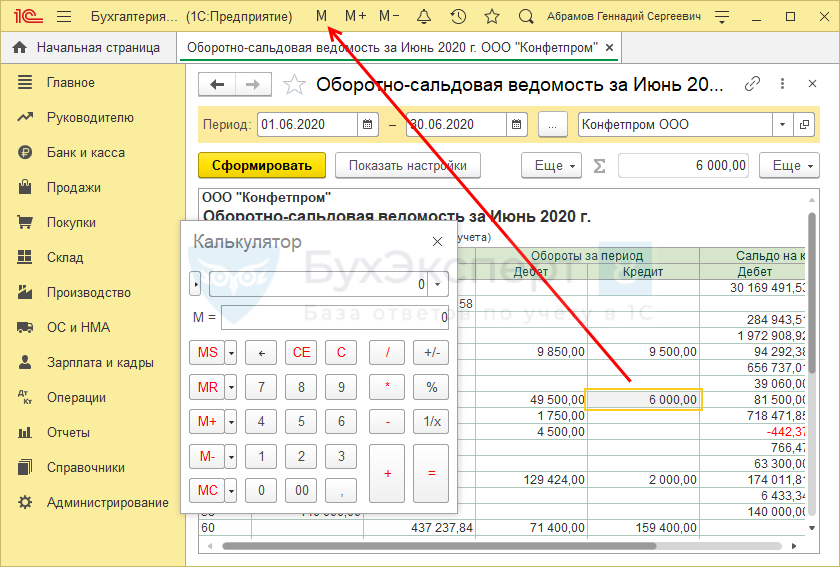
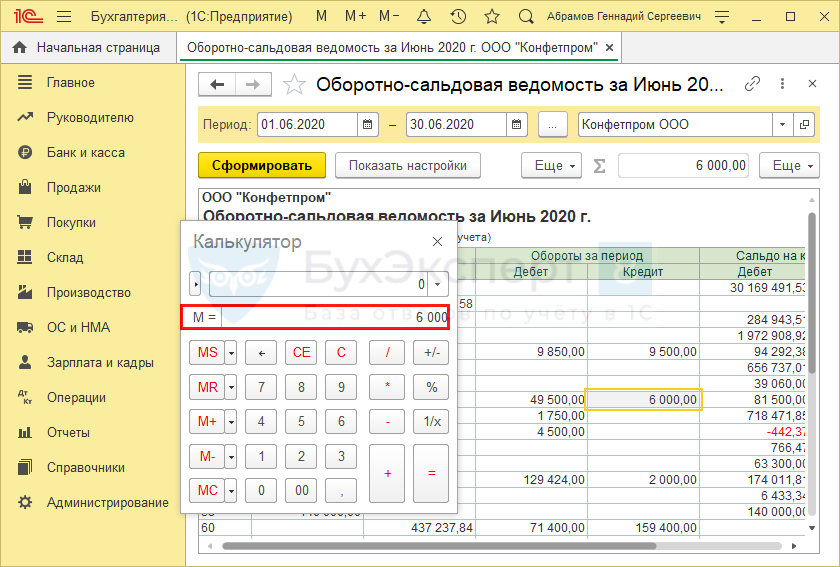

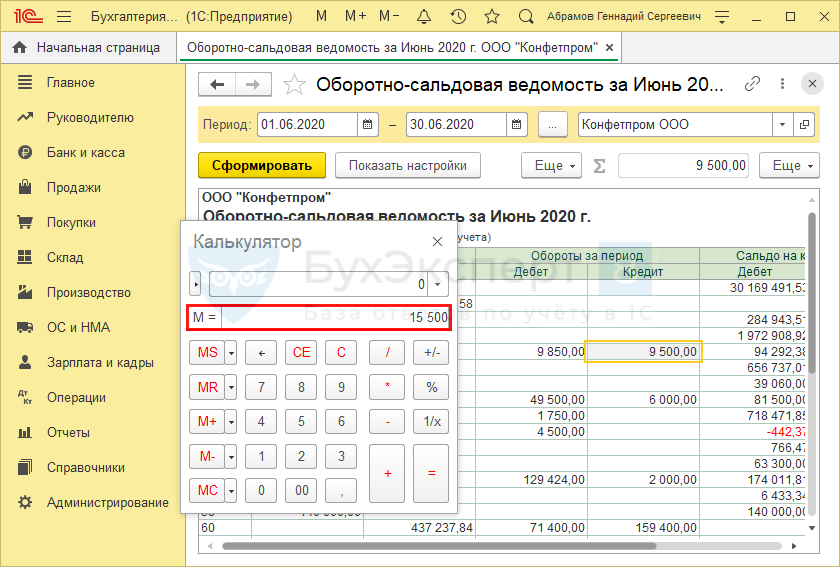
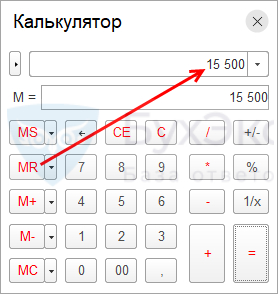
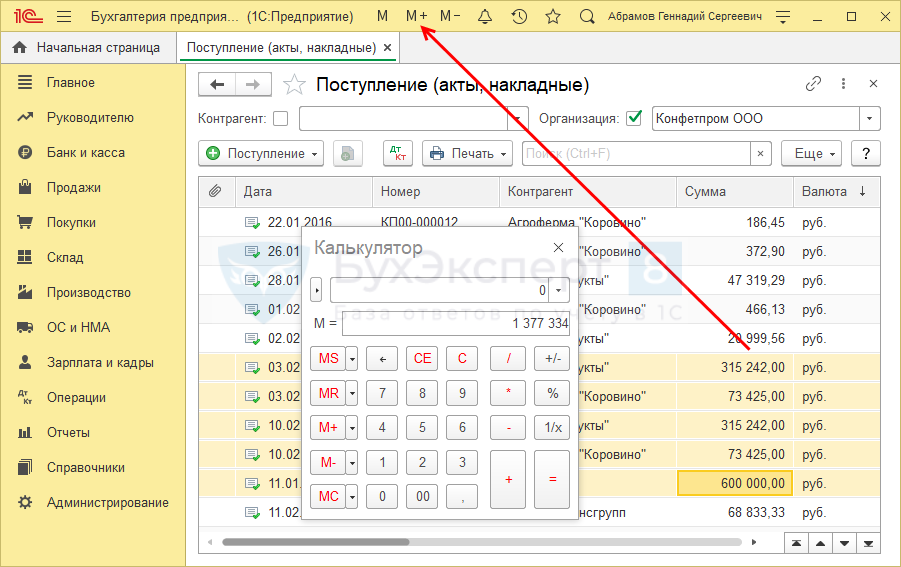
Статья помогла. Спасибо.
Спасибо вам большое за обратную связь и высокую оценку! Очень рады, что информация пригодилась. 🌷🌷🌷